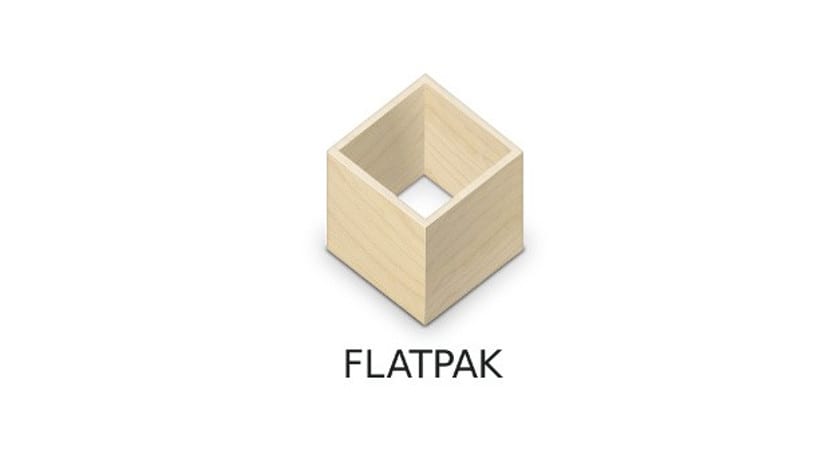
La semaine dernière, nous avons connu un nouveau système de colis universel appelé Flatpak et qu'il est alimenté par l'équipe Fedora entre autres, mais cela ne signifie pas que nous ne pouvons pas le tester et l'installer sur Ubuntu. C'est plus, en le guide officiel On ne parle que de l'installer dans deux distributions célèbres et leurs dérivés, ces distributions s'appellent Fedora et Ubuntu.
L'installation dans Fedora semble simple et dans Ubuntu elle l'est aussi, bien qu'un peu plus longue que d'habitude, car dans Ubuntu, vous devez utiliser des référentiels externes pour son utilisation. Les choses peuvent changer avec le temps, mais pour l'instant, nous devons utiliser des référentiels externes.
En ce qui concerne les applications, pour les utiliser, nous devons également installer un référentiel externe à partir duquel Flatpak extraira les quelques applications qui existent actuellement pour lui. Dans ce référentiel, nous trouvons les applications que l'équipe de développement a créé sur les applications Gnome.
Comme nous l'avons dit l'installation est longue mais pas difficile, nous commençons donc à ouvrir un terminal et à écrire ce qui suit:
sudo add-apt-repository ppa:alexlarsson/flatpak sudo apt update sudo apt install flatpak</pre> wget https://sdk.gnome.org/keys/gnome-sdk.gpg flatpak remote-add --gpg-import=gnome-sdk.gpg gnome https://sdk.gnome.org/repo/ flatpak remote-add --gpg-import=gnome-sdk.gpg gnome-apps https://sdk.gnome.org/repo-apps/
Comment utiliser Flatpak
Maintenant que Flatpak est installé, nous devons faire un certain nombre de choses pour le faire fonctionner correctement. La première étape que nous devons faire est d'installer le runtime ou la base des applications, donc pour le référentiel Gnome, nous devons écrire:
flatpak install gnome org.gnome.Platform 3.20
Une fois que nous avons installé l'environnement, nous pouvons installer l'application que nous voulons, dans le cas de l'environnement Gnome, nous devons écrire ce qui suit:
flatpak install gnome-apps org.gnome.[nombre_de_la_app] stable
Et après l'avoir installé, nous devons exécuter les applications avec la commande suivante:
flatpak run org.gnome.gedit
Maintenant, cela peut sembler une chose très longue et fastidieuse, mais il s'agit de s'y habituer, comme l'installation de packages deb ou tar.gz, des packages que les utilisateurs de Windows jugent difficiles à utiliser mais avec le passage du temps, on obtient habitué. Ne penses tu pas?
Bonjour, j'ai installé flatpak sur mon Ubuntu 18.04 LTS puis redémarré l'ordinateur, tout est normal Hiba jusqu'à ce que je doive mettre le mot de passe pour me connecter et quand je le fais et entre dans l'écran, il s'éteint et ne répond pas